指紋が表示されないのは Android フォンの設定です – 修正
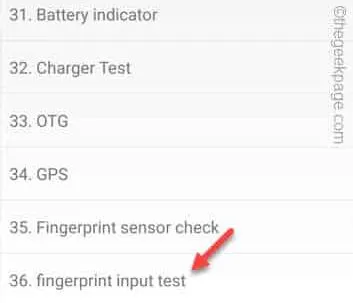
回避策–
電話機を再起動します。通常、これは単なるバグであり、携帯電話を再起動すると、携帯電話の指紋が戻るはずです。
MIUI、POCOユーザーの場合 –
解決策 1 – CIT モードで指紋テストを実行する
ステップ 1 – CIT モードを有効にするには、電話機で設定を開く必要があります。
ステップ 2 –後で、「電話について」を開いて設定を開きます。
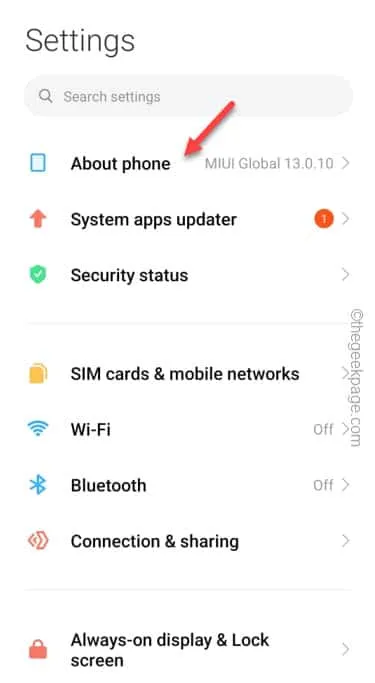
ステップ 3 –設定を開いた後、下にスクロールして「すべての仕様」を表示し、仕様の完全なリストを開きます。
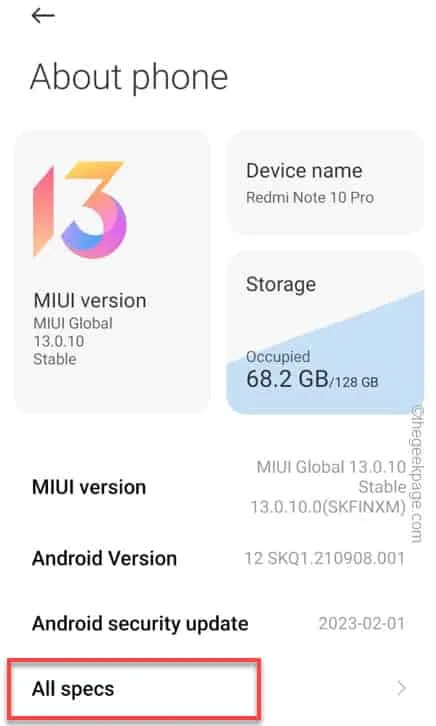
ステップ 4 –次のページで、「カーネル バージョン」が表示されます。それを開くと、次のメッセージが表示されることがわかります –
You're one step away from entering CIT
ステップ 5 – CIT ウィンドウが開くまでタップし続けます。
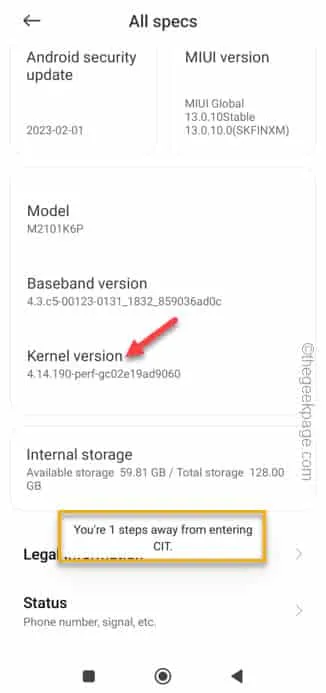
ステップ 6 – CIT ウィンドウでは、さまざまな電話コンポーネント用に設計されたいくつかのテストが見つかります。したがって、リストの最後まで下にスクロールし、「指紋入力テスト」を開いて実行します。
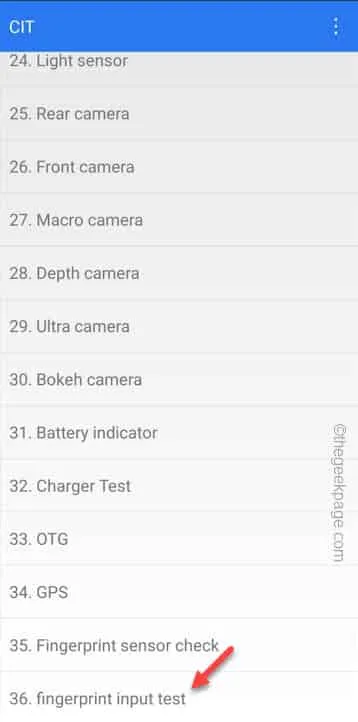
ステップ 7 –メインの指紋入力テスト ページで、指紋センサーを使用して指紋の登録を続けます。
Match please click pass.
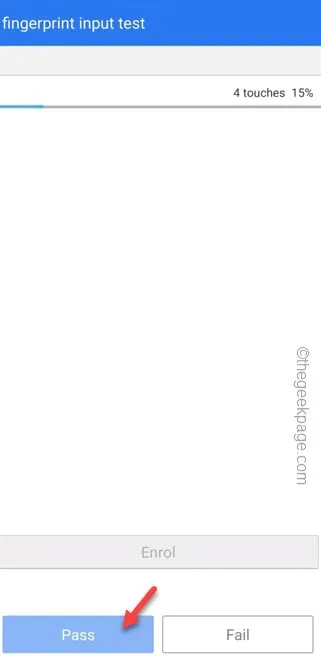
解決策 2 – 指紋テスト アプリのデータを消去する
ステップ 1 – [設定]を開きます。
ステップ 2 –この後、「アプリ」設定に移動します。
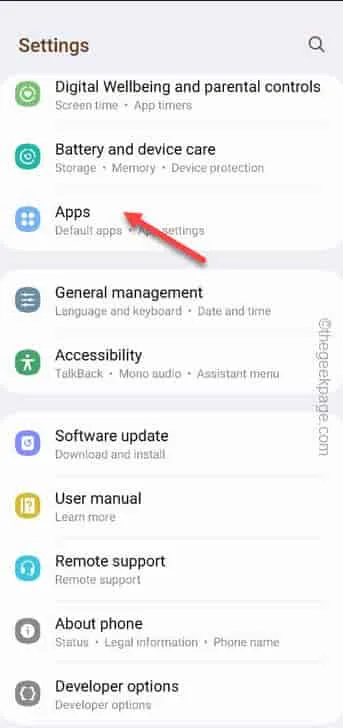
ステップ 3 –次に、上隅にある3 点メニューをクリックし、「すべてのアプリを表示」をタップして、すべてのアプリを表示します。
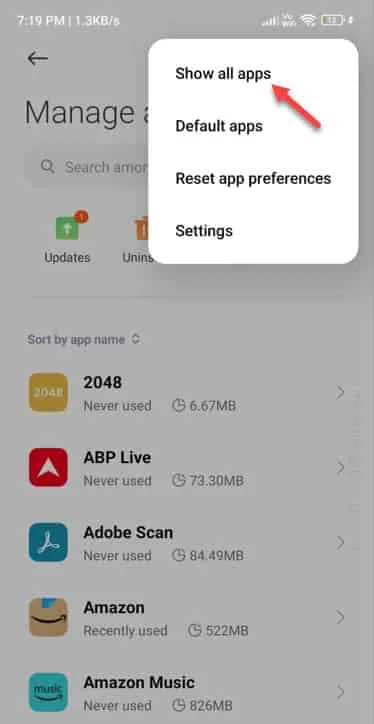
ステップ 4 –次に、検索アイコンを使用して「指紋」を検索し、「指紋テスト」アプリを開きます。
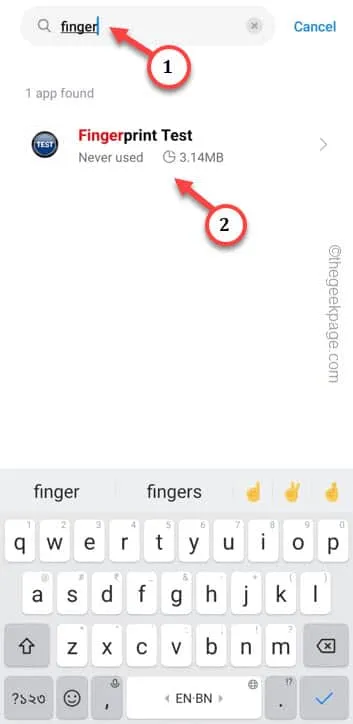
ステップ 5 – 「データを消去」を 1 回タップしてデータを消去します。
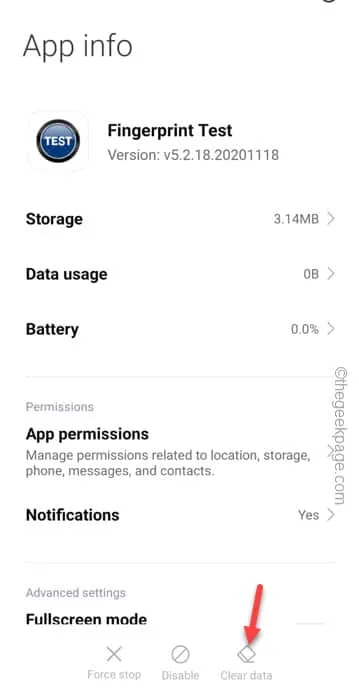
指紋テストデータをクリアした後、設定アプリを閉じます。
携帯電話を一度再起動します。
他のユーザーの場合 –
解決策 1 – 電話機をセーフ モードで実行する
ステップ 1 –すばやく電源ボタンを押したままにして、電源コンソールを表示します。
ステップ 2 –次に、電源オフボタンを少なくとも 5 秒間押し続けます。
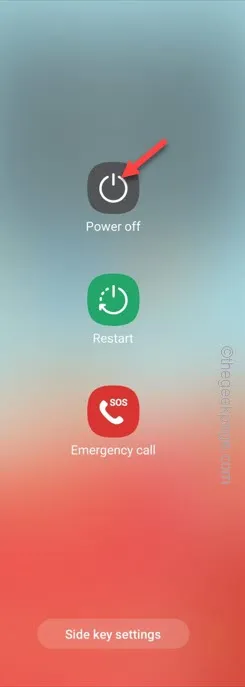
ステップ 3 –このメッセージが表示されたら、「セーフモード」をタップして電話機をセーフモードで起動します。
Tap again to restart your phone in Safe mode.
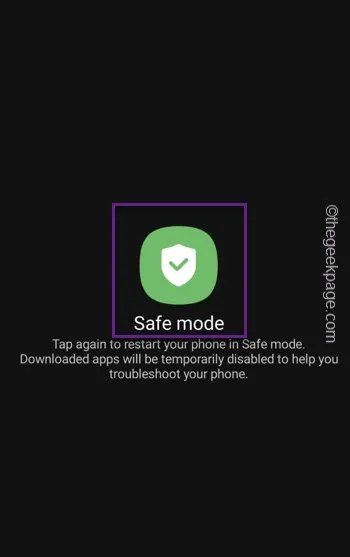
解決策 2 – 設定データをクリアする
ステップ 1 –設定ユーティリティを開くだけです。
ステップ 2 –「アプリ」オプションが表示されるまで下にスクロールします。それを開いてください。
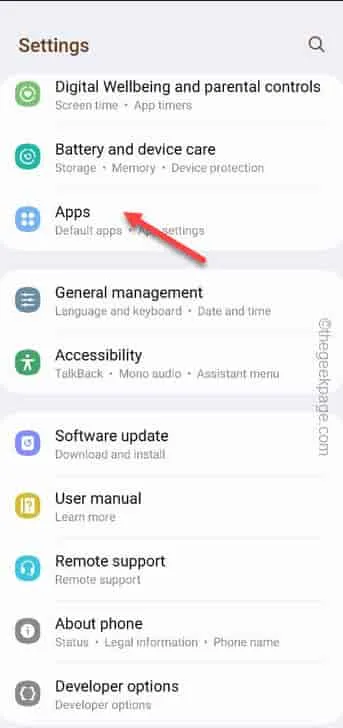
ステップ 3 –アプリのリストを下にスライドするか、検索して「設定」を見つけます。このユーティリティを開く必要があります。
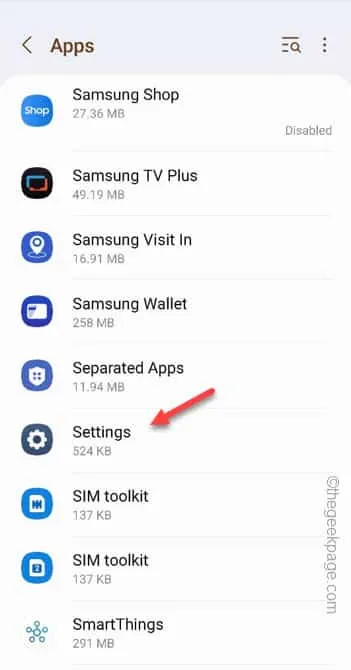
ステップ 4 –さらに、「ストレージ」オプションを開いてそれを開きます。
ステップ 5 –キャッシュ データの量を確認できます。 最後に、「キャッシュをクリア」をタップして設定キャッシュをクリアします。
解決策 2 – 電話機を更新する
ステップ 1 –電話機で設定ユーティリティを開きます。
ステップ 2 –下にスクロールして「ソフトウェアアップデート」を見つけて開きます。
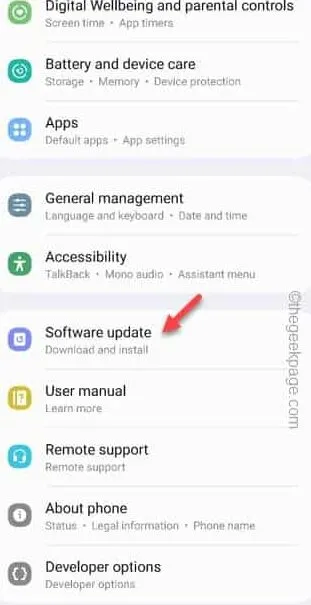
ステップ 3 –電話機が差し迫ったアップデートを確認するまで待ちます。検出できた場合は、「ダウンロードしてインストール」オプションをタップします。
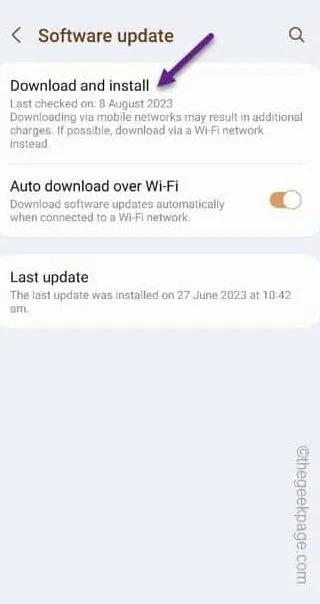
解決策 4 – パーティション キャッシュをクリアする
ステップ 1 –これらのステップはリカバリモードでのみ実行できます。
ステップ 2 –デバイス上で実行中のすべてのアプリを閉じます。
ステップ 3 – USB ケーブルを使用して、携帯電話を次のデバイスのいずれかに接続します –
PC/Laptop
Set Top Box
TV
Type C earphones
Bluetooth Speaker
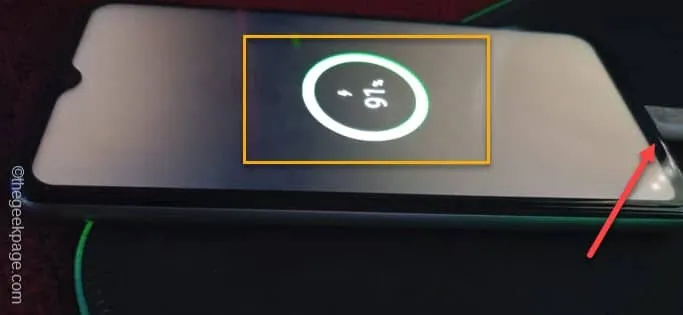
ステップ 3 –電源に接続したら、電源ボタンを数秒間押し続けます。
ステップ 4 –「電源オフ」をタッチしてコンピューターをシャットダウンします。
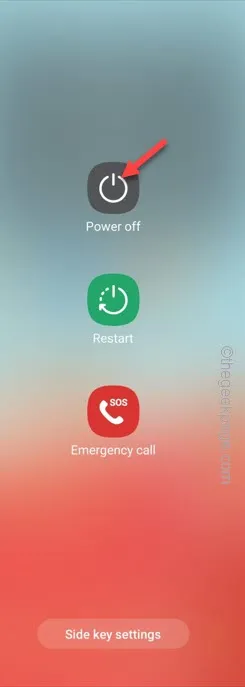
ステップ 5 –ここで、「電源オフ」ボタンと「音量アップ」ボタンを両方同時に使用して、電話機をリカバリモードで起動します。
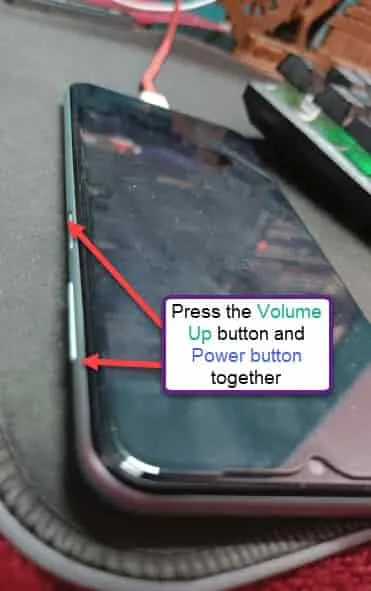
ステップ6 –ボリュームダウンボタンを使用して「キャッシュパーティションのワイプ」に進みます。
ステップ 7 –電源ボタンを使用してアクセスします。
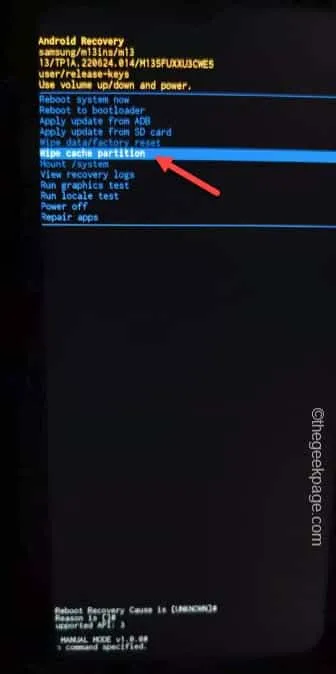
ステップ 8 –次のページで、音量ボタンを使用して「はい」オプションを再度選択します。
ステップ 9 –電源ボタンを使用して、電話機のキャッシュ パーティションを消去します。
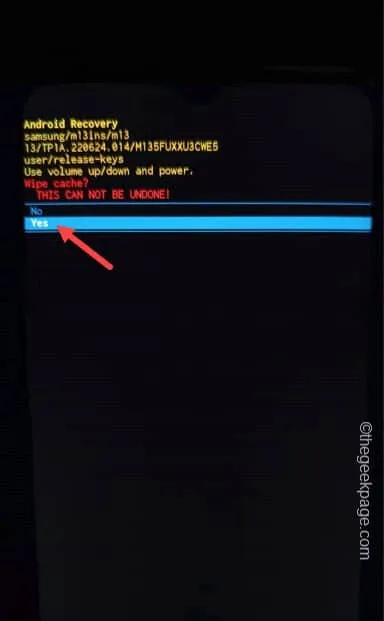
ステップ 10 –ほんの数秒後、メインの Android 回復ページに戻ります。
ステップ 11 –最後に、「今すぐシステムを再起動する」を選択し、電源ボタンを使用して電話機を再起動します。
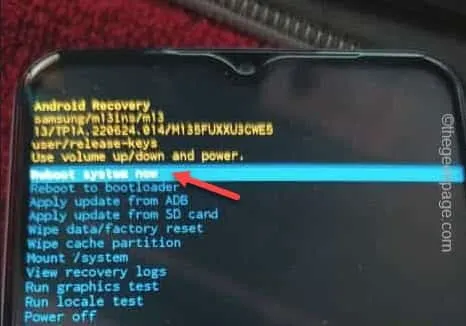


コメントを残す